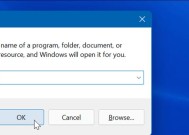联想任务栏锁定取消步骤是什么?
- 数码攻略
- 2025-08-09
- 4
- 更新:2025-07-21 07:11:51
在使用电脑时,任务栏的锁定功能可以帮助我们固定重要的系统图标,以便快速访问。然而,在某些情况下,用户可能需要取消任务栏锁定以调整其位置或进行其他设置。联想电脑的操作系统和普通Windows系统一样,但也有一些小的差异。本篇文章将详细介绍联想电脑任务栏锁定取消的具体步骤,同时也会解答一些常见问题,并提供额外的实用技巧。
一、认识任务栏锁定功能
任务栏是Windows系统中的一个重要组成部分,它通常位于桌面的底部。在这里,用户可以快速访问文件资源管理器、系统托盘中的图标、开始菜单等。锁定任务栏的目的是防止其被意外移动或改变大小,而取消锁定则可以自由调整任务栏的布局和位置。
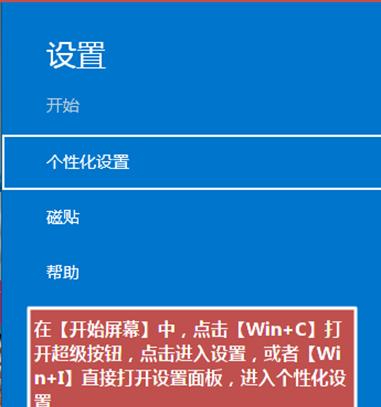
二、如何取消联想任务栏锁定
1.右键点击任务栏
您需要将鼠标指针移动到任务栏的空白区域,右键点击以打开任务栏的菜单选项。
2.取消锁定任务栏
在弹出的菜单中,您会看到一个名为“锁定任务栏”的选项。如果当前任务栏是锁定状态,此项前面将会有一个勾选标记。
3.点击“解锁任务栏”
点击“锁定任务栏”选项,取消其勾选状态。此时任务栏将被解锁,您可以对其进行拖动调整位置、改变大小等操作。
4.调整任务栏位置
解锁后,将鼠标指针移动到任务栏的边缘,当指针变成移动形状时,拖动任务栏到合适的位置,并释放鼠标按钮,任务栏位置即被更改。
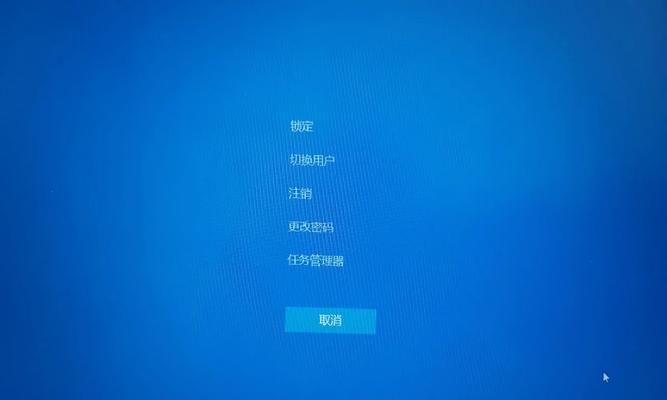
三、常见问题解答
Q1:解锁任务栏后如何重新锁定?
解锁后如果您希望重新锁定任务栏,只需重复上述步骤,再次右键点击任务栏,选择菜单中的“锁定任务栏”选项即可。
Q2:解锁任务栏会不会影响系统安全性?
解锁任务栏并不会影响系统的安全性,它仅是允许您自由调整任务栏的位置和大小。不过,建议不要在任务栏中随意移动系统托盘等重要图标,以免影响系统的正常使用。
Q3:如何在Windows系统中取消任务栏锁定?
Windows系统取消任务栏锁定的步骤与联想电脑大致相同。通过右键点击任务栏,然后在弹出的菜单中取消“锁定任务栏”的勾选即可。
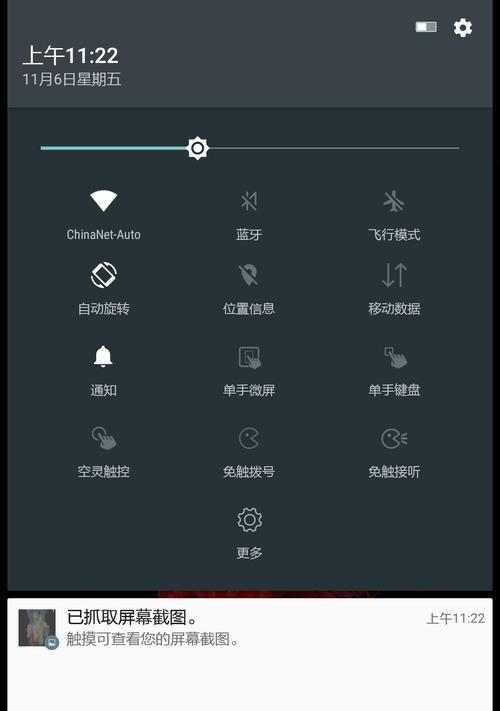
四、额外实用技巧
1.通过组策略编辑器修改任务栏设置
高级用户可以通过组策略编辑器来设置任务栏的更多选项,例如自动隐藏任务栏、固定任务栏等。请在搜索栏输入“组策略编辑器”,打开gpedit.msc后在适当位置进行设置。
2.使用注册表编辑器
如果您对Windows注册表编辑有所了解,也可以通过修改注册表来调整任务栏的一些行为。请注意,在操作注册表之前建议备份,以防不小心更改不当导致系统问题。
五、结语
通过本文介绍,相信您已经掌握了联想任务栏取消锁定的步骤,并了解了相关的一些实用技巧。如果在操作过程中遇到任何问题,可以根据我们提供的常见问题解答进行参考。希望您能更好地利用这些功能,提升您的电脑使用体验。
下一篇:索爱耳麦录音设置方法有哪些?